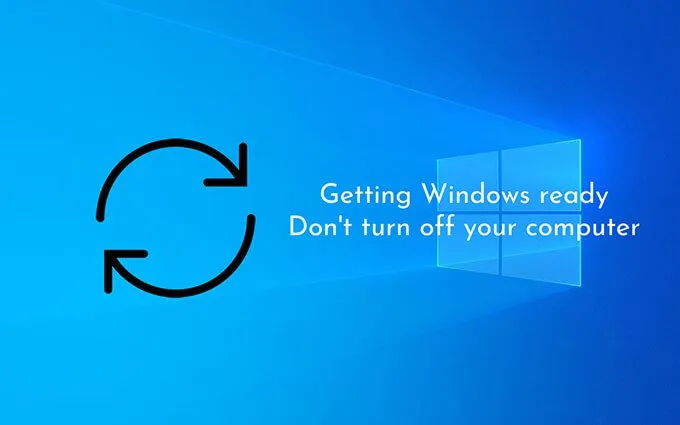Các bản cập nhật Windows 10 nổi tiếng là mất nhiều thời gian để tải xuống và cài đặt. Như thể điều đó chưa đủ tệ, một số bản cập nhật cũng cuối cùng bị mắc kẹt trong giai đoạn cuối. Khi điều đó xảy ra, bạn có thể sẽ thấy màn hình “Chuẩn bị sẵn sàng cho Windows” quay đi quay lại liên tục.
Thông thường, sự cố bị kẹt “Chuẩn bị sẵn sàng cho Windows” xảy ra khi bản cập nhật bị trục trặc mà không có lý do chính đáng. Nhưng đôi khi, vấn đề trở nên nghiêm trọng, với việc tham nhũng tệp đóng một vai trò quan trọng.
Dù vậy, danh sách các mẹo khắc phục sự cố và các bản sửa lỗi bên dưới sẽ giúp bạn vượt qua màn hình “Chuẩn bị sẵn sàng cho Windows” trong Windows 10.
Nội dung bài viết
Ngắt kết nối Internet
Trong một số trường hợp, Windows 10 có thể gặp sự cố khi giao tiếp với máy chủ Microsoft trong khi hoàn thiện bản cập nhật. Điều đó khiến hệ điều hành bị đóng băng ở màn hình “Chuẩn bị sẵn sàng cho Windows” và ngăn nó chuyển sang màn hình nền. Bạn có thể giải quyết vấn đề đó bằng cách ngắt kết nối Internet.
Nếu PC của bạn được kết nối qua Ethernet, chỉ cần kéo cáp ra. Nếu bạn sử dụng Wi-Fi, hãy thử tắt bộ định tuyến; một số máy tính xách tay cũng có một công tắc vật lý mà bạn có thể tắt để tắt Wi-Fi.

Trong trường hợp sự cố liên quan đến mạng là lý do đằng sau sự cố “Chuẩn bị sẵn sàng cho Windows”, Windows 10 sẽ hoàn tất quá trình tải chính xác ngay sau đó.
Đợi nó ra
Nếu ngắt kết nối Internet không giúp khắc phục được lỗi “Chuẩn bị sẵn sàng cho Windows”, bạn nên thử đợi ít nhất vài giờ. Nghe thật nực cười. Nhưng hiếm khi, các bản cập nhật có xu hướng hoạt động thất thường trong các đợt hoạt động ngắn và không thường xuyên mà có thể kéo dài mãi mãi.
Tốt nhất bạn nên cho Windows 10 thời gian để tự mình xử lý mọi thứ. Hãy pha cà phê hoặc xem một chương trình truyền hình để giết thời gian.
Khởi động lại cứng PC
Nếu bạn vẫn nhìn thấy màn hình “Chuẩn bị sẵn sàng cho Windows” ngay cả sau khi đợi hàng giờ, có thể cho rằng PC của bạn đã hoàn toàn bị kẹt. Giải pháp — khởi động lại khó.
Màn hình hiển thị thông báo “Đừng tắt máy tính của bạn”, nhưng bạn sẽ làm ngược lại! Vì vậy, hãy nhấn và giữ nút nguồn của PC cho đến khi màn hình tối đi.

Sau đó, đợi một vài giây và nhấn nút nguồn một lần nữa để khởi động lại máy tính của bạn. Trong hầu hết các trường hợp, PC của bạn phải nhanh chóng hoàn thiện bản cập nhật và tải màn hình Windows 10.
Cảnh báo: Không nên thực hiện khởi động lại cứng nếu bạn chưa đợi vài giờ vì điều đó có thể làm hỏng hệ điều hành.
Khắc phục sự cố bằng cách sử dụng môi trường khôi phục Windows
Nếu việc khôi phục cài đặt gốc PC của bạn không giúp khắc phục được lỗi “Chuẩn bị sẵn sàng cho Windows”, bạn nên vào Môi trường khôi phục Windows (WinRE) để sửa các tệp bị hỏng hoặc gỡ cài đặt các bản cập nhật Windows 10 trước đó. Bạn có thể gọi WinRE theo hai cách:

Chạy trình kiểm tra tệp hệ thống
Trình kiểm tra tệp hệ thống (SFC) cho phép bạn quét và khắc phục sự cố với các tệp liên quan đến hệ thống.
1. Chọn Dấu nhắc lệnh trong WinRE.
2. Gõ lệnh SFC như sau:
sfc / scannow / offbootdir = C: / offwindir = D: Windows

Ghi chú: Nếu cần, hãy thay thế C với ký tự ổ đĩa chính xác của ổ đĩa khởi động và D với phân vùng Windows 10. Bạn có thể gõ diskpart, theo dõi bởi danh sách khối lượng, để xem danh sách các ổ đĩa trên PC của bạn. Dung lượng khởi động là nhỏ nhất (> 500MB), trong khi phân vùng Windows 10 là ổ chứa hệ điều hành.
3. Nhấn Đi vào để bắt đầu quét SFC.
Nếu Trình kiểm tra tệp hệ thống phát hiện và giải quyết bất kỳ sự cố nào liên quan đến tệp, hãy thoát khỏi bảng điều khiển Dấu nhắc lệnh và thử khởi động vào Windows 10. Nếu không, hãy tiếp tục với các bản sửa lỗi khác.
Chạy Kiểm tra Tiện ích Ổ đĩa
Tiện ích Check Disk (CHKDSK) cho phép bạn sửa các lỗi liên quan đến ổ đĩa trên máy tính của mình.
1. Chọn Dấu nhắc lệnh trong WinRE.
2. Nhập lệnh sau:
chkdsk D: / R

Ghi chú: Nếu cần, hãy thay thế D với ký tự ổ đĩa của phân vùng chứa Windows 10.
3. Nhấn Đi vào để chạy tiện ích Kiểm tra Đĩa. Nếu bảng điều khiển Command Prompt yêu cầu bạn tháo ổ đĩa, hãy nhấn Y, theo dõi bởi Đi vào.
Có thể mất đến một giờ để hoàn thành CHKDSK. Nếu nó sửa được các lỗi liên quan đến đĩa, hãy thử một lần nữa khi tải Windows 10.
Chạy sửa chữa khởi động
Các Bắt đầu sửa chữa tùy chọn trong WinRE nhắc Windows 10 tự động phát hiện và khắc phục các sự cố ngăn nó khởi động vào màn hình.
Quá trình này hoàn toàn tự động. Nếu bạn có nhiều hệ điều hành trên PC, hãy đảm bảo chọn đúng bản cài đặt Windows 10 mà bạn muốn sửa chữa.

Gỡ cài đặt bản cập nhật
Nếu bạn vẫn không thể khắc phục được lỗi “Sẵn sàng cho Windows”, bạn nên gỡ cài đặt bản cập nhật gần đây nhất đã gây ra sự cố.
1. Chọn Gỡ cài đặt bản cập nhật trong WinRE.
2. Chọn Gỡ cài đặt bản cập nhật chất lượng mới nhất để gỡ cài đặt bản cập nhật nhỏ cuối cùng, hoặc Gỡ cài đặt bản cập nhật tính năng mới nhất để quay lại bản cập nhật lớn trước đó.

3. Nếu điều đó có ích, bạn nên hoãn các bản cập nhật Windows 10 vào lúc này.
Vẫn còn mắc kẹt? Bạn có thể làm gì khác
Nếu bạn tiếp tục thấy màn hình “Chuẩn bị sẵn sàng cho Windows”, có thể bạn đang xử lý cài đặt Windows 10 bị hỏng. Đây là các tùy chọn còn lại của bạn:
Khôi phục hệ thống / Khôi phục hình ảnh hệ thống
Trong trường hợp bạn đã thiết lập Khôi phục Hệ thống trong Windows 10, bạn có thể quay lại điểm khôi phục trước đó bằng cách sử dụng Khôi phục hệ thống trong WinRE. Bạn cũng có thể sử dụng tùy chọn System Image Recovery để khôi phục hệ điều hành bằng tệp hình ảnh hệ thống Windows 10.
Đặt lại PC
Nếu bạn đã truy cập WinRE thông qua Tự động sửa chữa, bạn sẽ thấy tùy chọn Đặt lại PC bên dưới Tùy chọn nâng cao > Khắc phục sự cố. Bạn có thể sử dụng nó để đặt lại Windows 10 về cài đặt gốc.
Bạn có thể chọn giữ các tệp của mình trong quá trình đặt lại. Hoặc, bạn có thể thực hiện đại tu hoàn toàn Windows 10 bằng cách loại bỏ mọi thứ.

Cài đặt lại Windows 10
Cách khắc phục triệt để nhất trong số tất cả các bản sửa lỗi – cài đặt lại Windows 10. Nếu không có bản sửa lỗi nào ở trên hữu ích và bạn vẫn tiếp tục chạy vào màn hình “Chuẩn bị sẵn sàng cho Windows” mỗi khi khởi động máy tính của mình, bạn không còn cách nào khác ngoài việc cài đặt lại Windows 10 từ vết trầy.

Tất nhiên, bạn sẽ mất mọi thứ trên phân vùng ổ đĩa Windows 10. Nhưng bạn không phải lo lắng nếu bạn đã sao lưu dữ liệu của mình trước đó.
Windows đã sẵn sàng — Cuối cùng!
Phần lớn, ngắt kết nối Internet, đợi vài giờ hoặc buộc khởi động lại PC sẽ giúp bạn vượt qua màn hình “Chuẩn bị sẵn sàng cho Windows” bị mắc kẹt. Nếu không, dành thời gian để sửa chữa cài đặt Windows 10 của bạn sẽ khắc phục được sự cố. Tuy nhiên, trong tất cả các khả năng, bạn sẽ không phải sử dụng đến việc khôi phục, đặt lại hoặc cài đặt lại Windows 10.